Las Mac tienen una tarjeta gráfica incorporada y una GPU dedicada . Apple ha intentado lanzar modelos que se pueden usar para juegos, pero no ha tenido mucho éxito. Solo logró agregar una GPU a su línea. Aún así, está ahí. macOS elige sobre la marcha si usar la GPU o la tarjeta gráfica integrada. La mayoría de las aplicaciones que necesitan usar la GPU pueden usarla sin ningún problema. Si desea cambiar manualmente a la GPU en macOS, no encontrará una opción incorporada que le permita hacerlo. Necesita una aplicación para el trabajo.
Cambiar a la GPU
Antes de que le mostremos cómo cambiar a la GPU, debe saber que, a menos que sepa lo que está haciendo, cambiar manualmente el dispositivo de visualización de esta manera puede causar problemas. El desarrollador de la aplicación no asume ningún riesgo, así que utilícela bajo su propio riesgo.
Para cambiar manualmente a la GPU, debe descargar una aplicación gratuita de código abierto llamada gSwitch . Mueva la aplicación a la carpeta Aplicaciones antes de ejecutarla para evitar problemas en el futuro. Ejecute gSwitch. Se ejecuta en la barra de menú. Haga clic en el ícono de ajustes que agrega y verá un menú que le permite seleccionar qué tarjeta gráfica usar.
Integrada está la tarjeta gráfica incorporada. Discreta es la GPU. Seleccione cuál desea usar y macOS lo cambiará.
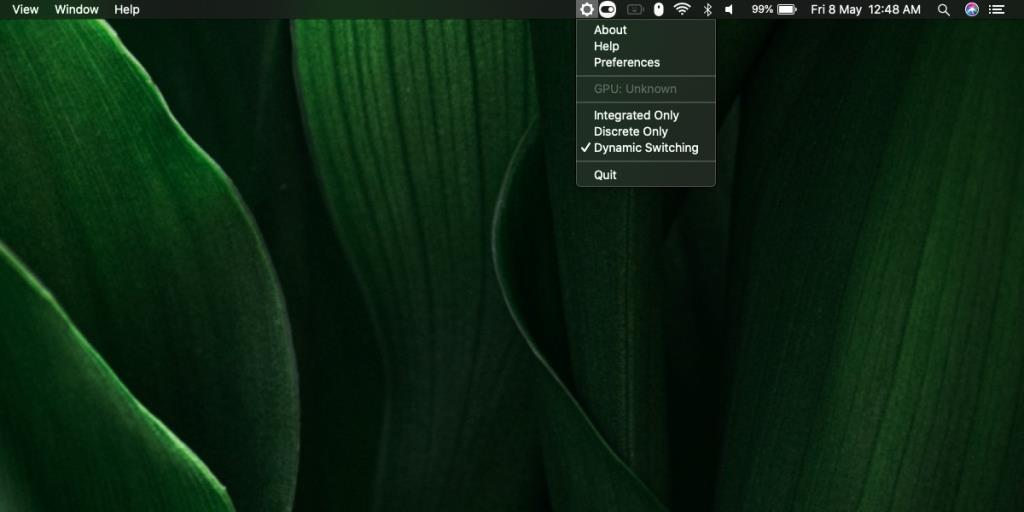
gSwitch no solo permite a los usuarios cambiar la tarjeta gráfica. Puede configurar el estado de la GPU para que macOS cambie automáticamente. Para hacer eso, debe acceder a las preferencias de la aplicación y seleccionar las preferencias avanzadas desde allí. Haga clic en el icono del signo de interrogación en el cuadro Establecer estado de la GPU y podrá ver los diversos argumentos que puede usar para establecer el estado de la GPU.
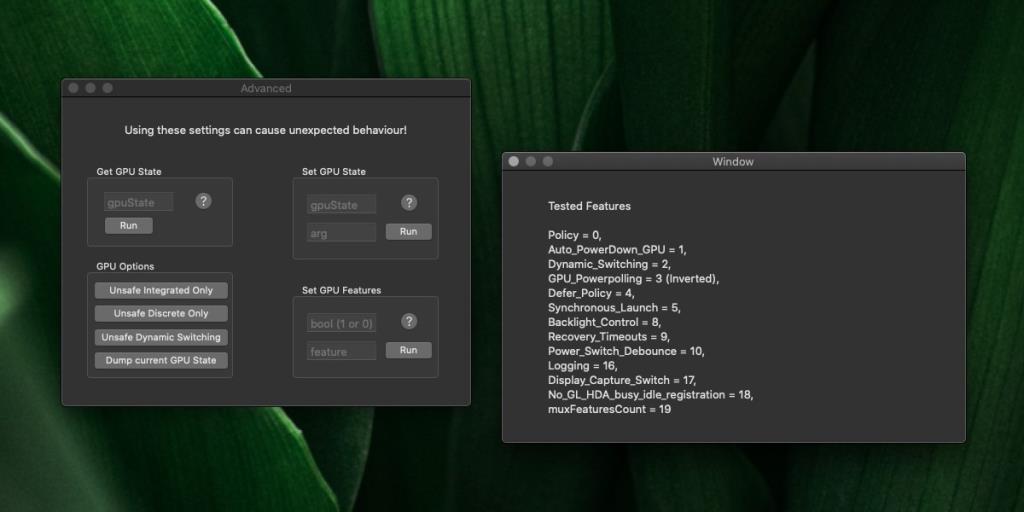
gSwitch se puede configurar para que se ejecute al iniciarse, pero si está utilizando la aplicación para cambiar a su GPU, puede que no sea una buena idea habilitar esta opción. Si tiene problemas, reiniciar su Mac podría ser la única solución viable y si la aplicación se inicia nuevamente en el segundo que inicia en el escritorio, tendrá que pasar por el modo seguro para deshabilitarla.
gSwitch funciona, pero es posible que no funcione para todas las aplicaciones. macOS aún puede obligar a una aplicación a usar la tarjeta gráfica integrada. Del mismo modo, una aplicación que no puede usar la GPU no puede ser obligada a hacerlo.

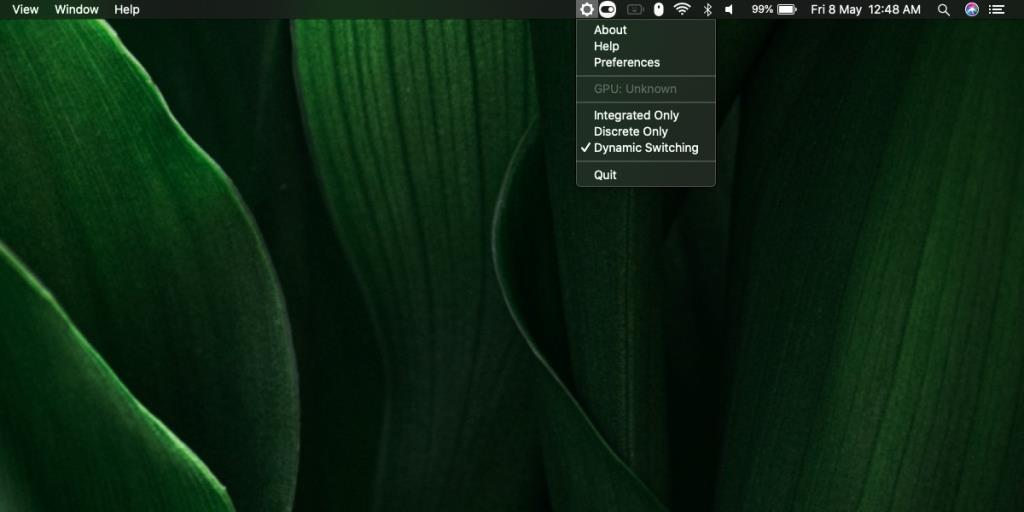
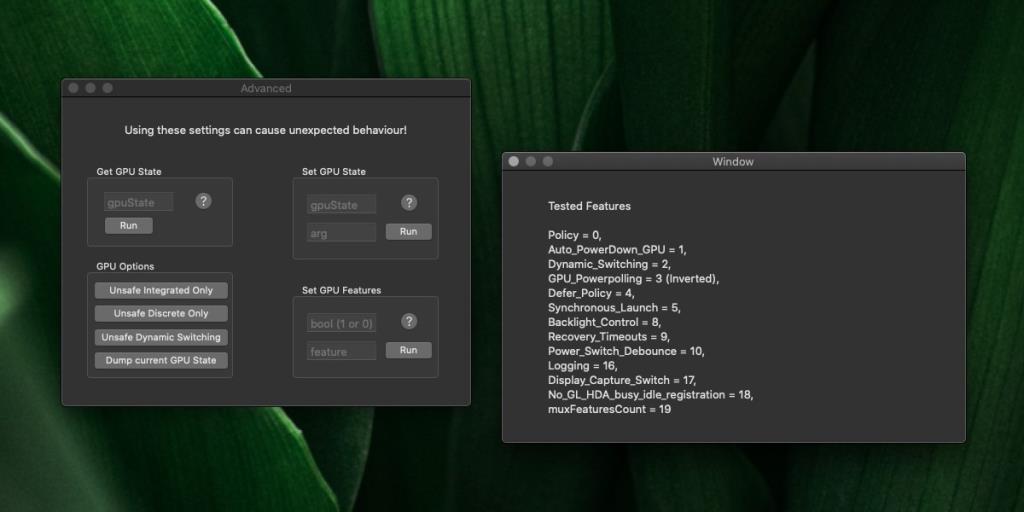


![Sincroniza música con Android, Windows Phone y Blackberry [Mac] Sincroniza música con Android, Windows Phone y Blackberry [Mac]](https://tips.webtech360.com/resources8/r252/image-6436-0829093741956.jpg)
![Memory Diag y Battery Diag son dos aplicaciones sencillas de monitorización del sistema [Mac] Memory Diag y Battery Diag son dos aplicaciones sencillas de monitorización del sistema [Mac]](https://tips.webtech360.com/resources8/r252/image-6209-0829094630183.png)
